Jak zainstalować PHP 8.0 na Ubuntu 20.04 /18.04
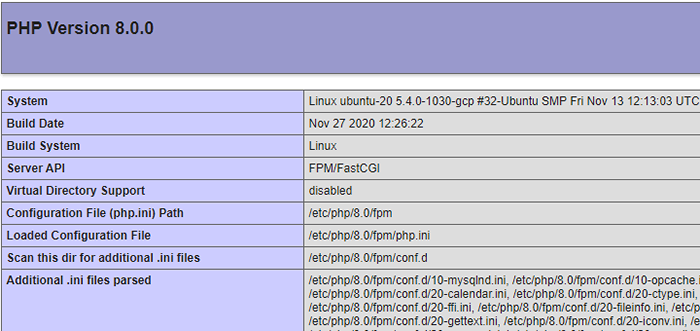
- 964
- 21
- Pani Janina Cieśla
Php jest prawdopodobnie jednym z najczęściej używanych języków programowania po stronie serwera. Jest to język wyboru podczas opracowywania dynamicznych i responsywnych stron internetowych. W rzeczywistości popularne platformy CM, takie jak WordPress, Drupal, I Magento opierają się na Php.
W momencie, gdy pisze ten przewodnik, najnowsza wersja Php Jest PHP 8.0. Został wydany 26 listopada 2020 r. Szczyta nowych funkcji i optymalizacji, takich jak typy unii, nazywane argumenty, NULL SAFE Operator, Expression Match, JIT i ulepszenia w obsłudze i spójność błędów.
Ten samouczek przechodzi przez instalację PHP 8.0 NA Ubuntu 20.04 /18.04.
Na tej stronie
- Dodaj repozytorium Ondřej Surý PPA na Ubuntu
- Zainstaluj PHP 8.0 z Apache na Ubuntu
- Zainstaluj PHP 8.0 z nginx na Ubuntu
- Zainstaluj rozszerzenia PHP 8 w Ubuntu
- Sprawdź instalację PHP 8 w Ubuntu
Krok 1: Dodaj repozytorium Ondřej Surý
PHP 7.4 to domyślna wersja php w Ubuntu 20.04 repozytoria w momencie pisania tego samouczka. Aby zainstalować najnowszą wersję PHP, użyjemy Ondrej pPA Repozytoria. To repozytorium zawiera wiele wersji PHP i rozszerzenia PHP.
Ale najpierw zaktualizujmy Ubuntu pakiety systemowe i instaluj niektóre zależności, jak pokazano.
$ sudo aktualizacja $ sudo apt aktualiza
Następnie dodaj Ondrej pPA.
$ sudo add-apt-repozytory PPA: ondrej/php
Po monicie naciśnij WCHODZIĆ Aby kontynuować dodawanie repozytorium.
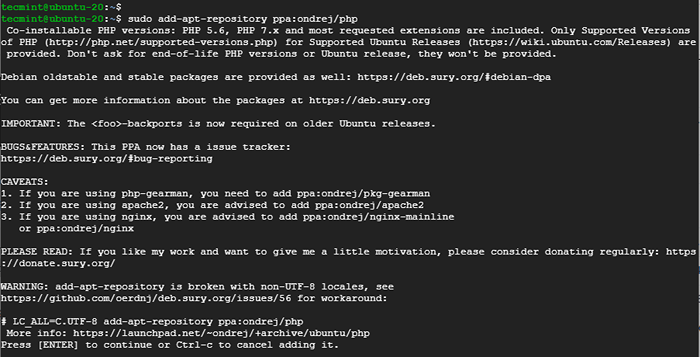 Dodaj ondrej pPA
Dodaj ondrej pPA Krok 2: Zainstaluj PHP 8.0 z Apache na Ubuntu
Następnie zaktualizuj repozytoria systemowe, aby zacząć korzystać PPA.
Aktualizacja $ sudo apt
Jeśli uruchamiasz serwer WWW Apache, zainstaluj PHP 8.0 z modułem Apache, jak pokazano.
$ sudo apt instal PHP8.0 Libapache2-Mod-Php8.0
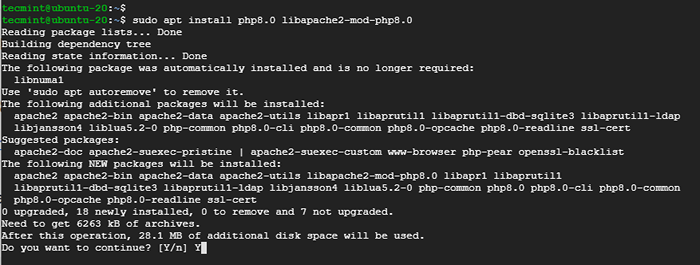 Zainstaluj PHP 8 w Ubuntu
Zainstaluj PHP 8 w Ubuntu Następnie uruchom ponownie serwer WWW Apache, aby włączyć moduł.
$ sudo systemctl restart apache2
Jeśli chcesz używać Apache Webserver z PHP-FPM, Uruchom poniższe polecenie, aby zainstalować wymagane pakiety:
$ sudo apt instal PHP8.0-fpm libapache2-mod-fcgid
Od PHP-FPM nie jest domyślnie włączony, włącz go, wywołując następujące polecenia:
$ sudo a2enmod proxy_fcgi setenvif $ sudo a2enconf php8.0-fpm
Następnie uruchom ponownie serwer WWW Apache, aby zmiany w życie wejdały.
$ sudo systemctl restart apache2
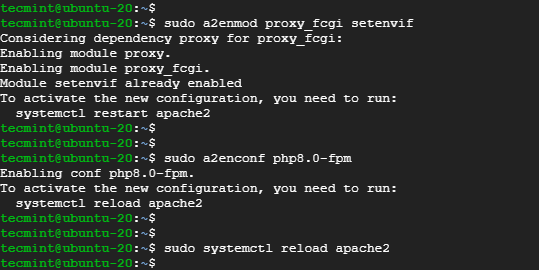 Włącz PHP-FPM w Apache
Włącz PHP-FPM w Apache Krok 2: Zainstaluj PHP 8.0 z nginx na Ubuntu
Jeśli zdecydujesz się użyć PHP 8.0 z Instalacja Nginx, Najbardziej zalecanym krokiem do zrobienia jest zainstalowanie PHP-FPM Aby przetwarzać pliki PHP.
Dlatego zainstaluj Php I PHP-FPM Korzystanie z następującego polecenia:
$ sudo apt instal PHP8.0-fpm
PHP-FPM Usługa powinna zacząć się automatycznie. Możesz to zweryfikować, jak pokazano:
$ sudo Systemctl Status PHP8.0-fpm
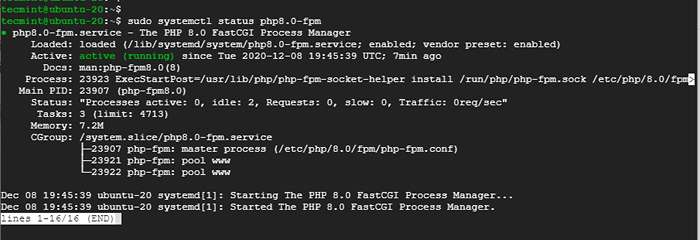 Sprawdź php-fpm w nginx
Sprawdź php-fpm w nginx Dla Nginx do przetwarzania Php Pliki, skonfiguruj swój blok serwera Nginx, aktualizując sekcję serwera, jak pokazano:
serwer #… inna lokalizacja kodu ~ \.php $ obejmują fragmenty/fastcgi-php.conf; fastcgi_pass unix:/run/php/php8.0-fpm.skarpetka;
Na koniec ponownie uruchom serwer WWW NGINX, aby zmiany wejdały w życie.
$ sudo systemctl restart nginx
Krok 4: Zainstaluj rozszerzenia PHP 8 w Ubuntu
Rozszerzenia PHP to biblioteki, które rozszerzają funkcjonalność PHP. Te rozszerzenia istnieją jako pakiety i można je zainstalować w następujący sposób:
$ sudo apt instal PHP8.0- [rozszerzenie-nazwa]
Na przykład poniższy przykład instaluje Snmp, Memcached, I Mysql rozszerzenia.
$ sudo apt instal PHP8.0-SNMP PHP-Memcached PHP8.0-mysql
Krok 5: Sprawdź instalację PHP 8 w Ubuntu
Aby potwierdzić zainstalowaną wersję PHP, uruchom polecenie:
$ php -v
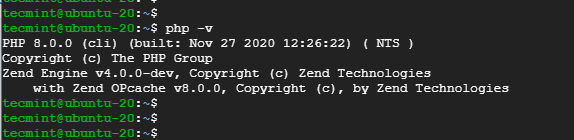 Sprawdź PHP w Ubuntu
Sprawdź PHP w Ubuntu Dodatkowo możesz utworzyć przykładowy plik PHP pod adresem /var/www/html jak pokazano:
$ sudo vim/var/www/html/info.php
Wklej następujące wiersze i zapisz plik.
Na koniec przejdź do przeglądarki i przejrzyj adres IP serwera, jak pokazano.
http: // server-ip/info.php
Powinieneś uzyskać pokazaną stronę internetową.
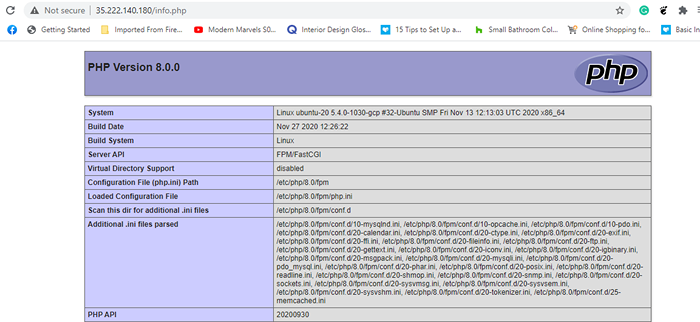 Sprawdź informacje PHP 8 w Ubuntu
Sprawdź informacje PHP 8 w Ubuntu Wniosek
To mamy nadzieję, że możesz teraz zainstalować PHP 8.0 i wygodnie zintegruj go z jednym z nich Apache Lub Nginx serwery internetowe. Twoja opinia jest najbardziej mile widziana.
- « Jak skonfigurować Nginx jako odwrotną proxy dla aplikacji Nodejs
- Jak skonfigurować wysoką dostępność dla nazwy - część 5 »

